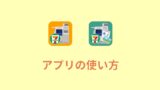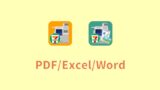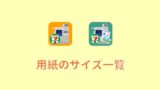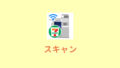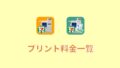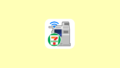セブンイレブンのネットプリントではスマホ(アプリ)やパソコンからはがきに印刷したいファイルを登録(アップロード)して、お近くのセブンイレブンマルチコピー機からはがきを印刷することができます。
今回はセブンイレブンのネットプリントを使ってハガキを印刷する際のマルチコピー機の操作方法をご紹介いたします。
はがきに印刷したいファイルをネットプリントに登録する方法はこちらの記事をご覧ください。
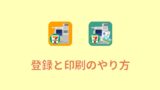
はがきの印刷方法
ネットプリントではがきを印刷する際に登録するファイルはPDFや写真になると思います。
ファイルの形式がPDFでも写真でもマルチコピー機の操作方法に変更はないので、以下の操作方法をご覧ください。
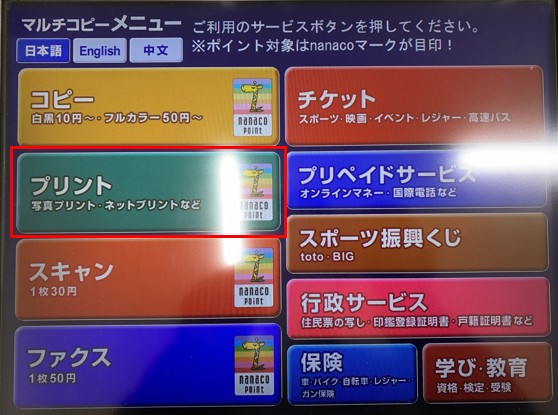
まずマルチコピー機のはじめの画面で「プリント」をタッチします。
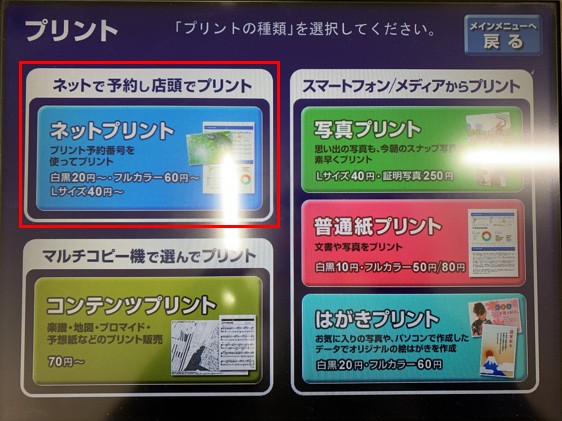
次に「ネットプリント」をタッチします。
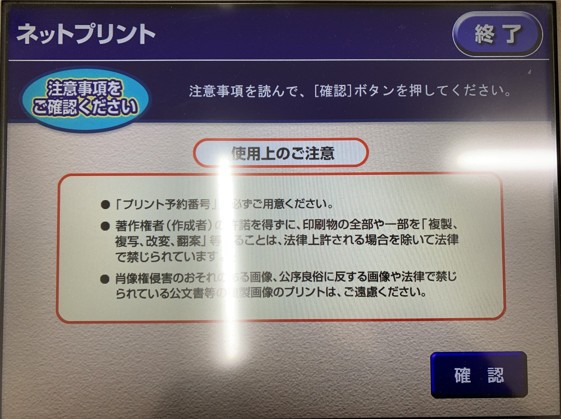
使用上の注意を確認します。予約番号が必ず必要になるということと、著作権や肖像権に違反するものの印刷は法律で禁じられている旨が記載されています。
確認し同意できる場合は「確認」をタッチします。
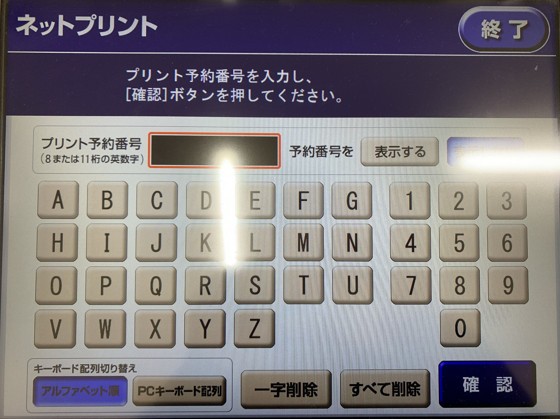
はがきに印刷したいファイルを登録した「予約番号」を入力します。
カラーモードを選択する
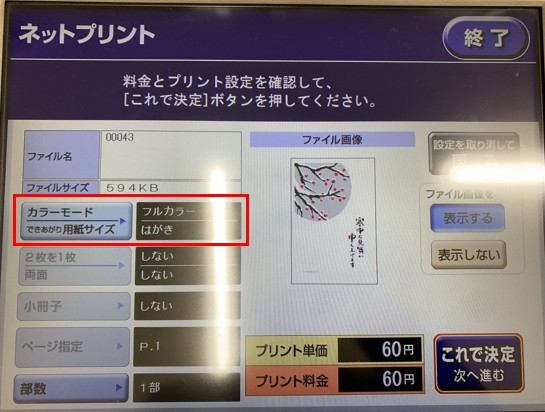
予約番号を入力すると登録しておいたファイルをマルチコピー機が取り込んでくれます。
この画面ではプリント設定をおこなえます。はがきプリントの場合は用紙のサイズは一律のため、カラーモードをフルカラーか白黒かを選択するだけとなります。
フルカラーか白黒印刷が選択可能
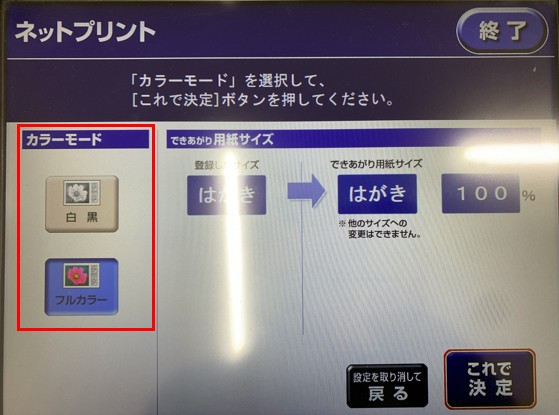
カラーモードの変更をおこなう場合は、プリント設定画面で「カラーモード」をタッチし、フルカラーか白黒化を選択します。
カラーモードにより印刷料金が異なります。
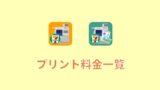
はがきは持ち込みでもOK
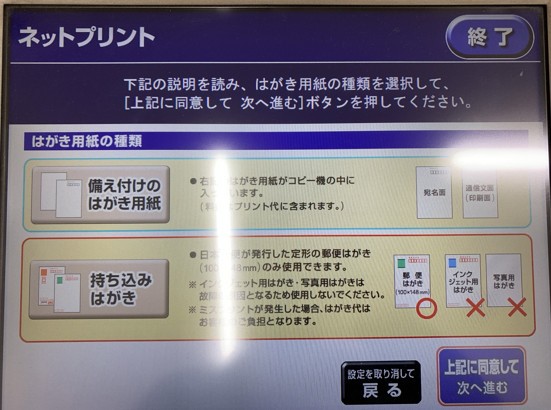
次にはがき用紙の種類を選択します。セブンイレブンのマルチコピー機に備え付けのはがき用の用紙か、自身で持ち込んだはがき用紙に印刷するかを選択します。
持ち込みはがきを使用される場合は、マルチコピー機へ持ち込んだはがき用紙をセットしないといけないため少し手間になります。
セットできる用紙はインクジェット紙ではなく普通紙の郵便はがきのみとなっております。
持ち込みはがきのセット方法はこちらをご覧ください。

料金の支払い
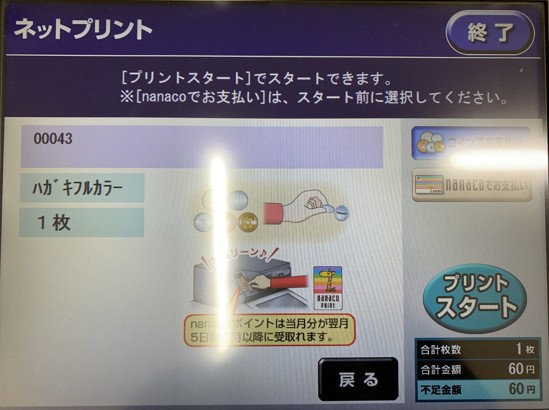
最後に料金を投入して「プリントスタート」で印刷を開始します。支払いはコイン(小銭)かnanacoを選択することができます。
これで登録したはがきのファイルをはがき用紙に印刷が完了します。

印刷したはがきはこのように郵便はがきと同等のサイズ、紙質のはがき用紙に印刷されて出てきます。
その他セブンイレブンのネットプリントに関する情報